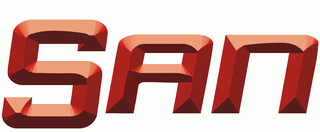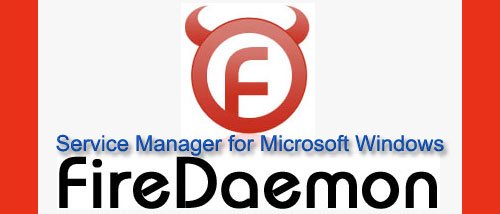FireDaemon - позволяет запускать любое Win32 приложение или скрипт (например: BAT/CMD, Perl, Java, Python, TCL/TK) как Windows сервис. Легко настраивается через GUI или XML, потребляет мало системной памяти и процессорного времени, управляет приоритетом подпроцессов, настройками окружения, назначение использования одного или нескольких CPU, а так же собирает статистику событий и записывает в log файлы на диск.
Не часто но порой приходится ей пользоваться, т.к. ручками долго и нудно прописывать самому
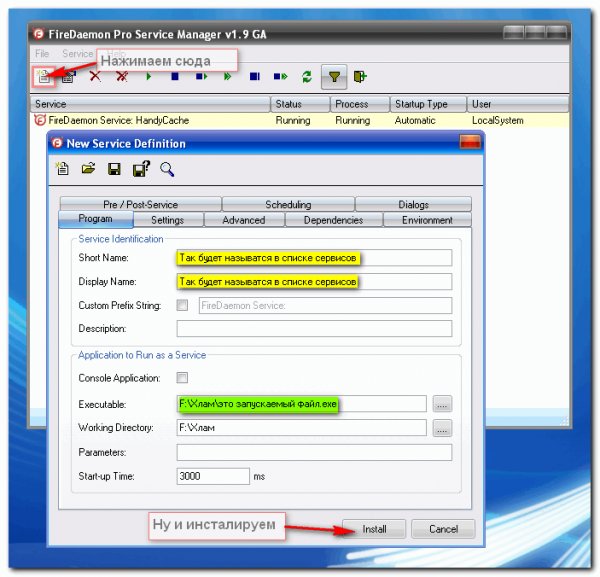
Запуск программы как сервис в ХР
Один из самых часто встречающихся вопросов, связанных с windows xp - это вопрос о возможности запуска программ как сервиса, что дает определенные преимущества.Сделать это не так трудно, как считается, для этого необходимо скачать определенный пакет утилит, называемый srvany. пакет состоит из двух утилит instsrv.exe и srvany.exe.
Для начала необходимо скопировать эти файлы в системную директорию %windir%/system32. Затем необходимо запустить файл srvany.exe из командной строки, используя следующий синтаксис: "instsrv servicename %windir%srvany.exe", Где servicename - придуманное имя сервиса. Если всё сделано правильно, то появится сообщение, подтверждающее успешное создание сервиса (the service was successfuly added).
Теперь зайдите в Администрирование - Службы (services). Находите только что созданную службу, двойной клик вызывает свойства сервиса. На первой вкладке можно выбрать параметры запуска - automatic (автоматически при загрузке компьютера), manual (Вручную) и disabled (отключено). Для работы созданного сервиса в отдельном окне необходимо отметить на второй вкладке (Вход в систему) пункт allow service to interact with desktop (Разрешить взаимодействие с рабочим столом). Пока всё.
Следующим шагом является редактирование реестра. Запускаем редактор реестра regedit. (Если не знаете, как прочитайте здесь). Шагаем к ветви hkey_local_machinesystemcurrentcontrolsetservices и находим имя сервиса здесь. Создаем раздел "paremeters" (без кавычек) и в этом разделе прописываем путь к программе, которую мы хотим запустить, следующим образом: Строковой параметр: "application" значение - путь к программе (c: file.exe). ВСЁ. Ниже представлен отрывок из экспортированного файла моего сервиса (apox), который автоматически запускает одну из серий Масяни.
[hkey_local_machinesystemcurrentcontrolsetservicesapox]
"type"=dword:00000110
"start"=dword:00000004
"errorcontrol"=dword:00000001
"imagepath"=hex(2):63,00,3a,00,5c,00,77,00,69,00,6e,00,64,00,6f,00,77,00,73,00,
5c,00,73,00,79,00,73,00,74,00,65,00,6d,00,33,00,32,00,5c,00,73,00,72,00,76,
00,61,00,6e,00,79,00,2e,00,65,00,78,00,65,00,00,00
"displayname"="apox"
"objectname"="localsystem"
[hkey_local_machine\system\currentcontrolset\services\apox\parameters]
"application"="c:\masyana.exe"
Запустить сервис, если он не отключен, можно несколькими способами, во-первых через командную строку: net start servicename - где sеrvicename - имя Вашего сервиса. И другим способом - непосредственно через апплет административной панели - службы.
Хорошо, сервис установлен, запущен, а как же его удалить ведь стандартным delete не обойдешься. Сначала сервис необходимо остановить: net stop servicename, затем опять же в коммандной строке выполняем команду instsrv myservice remove.